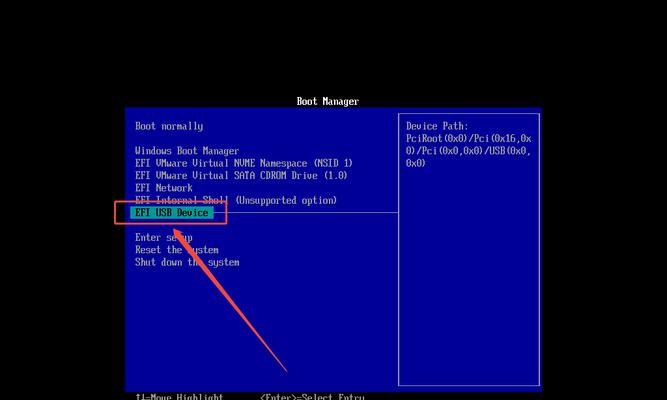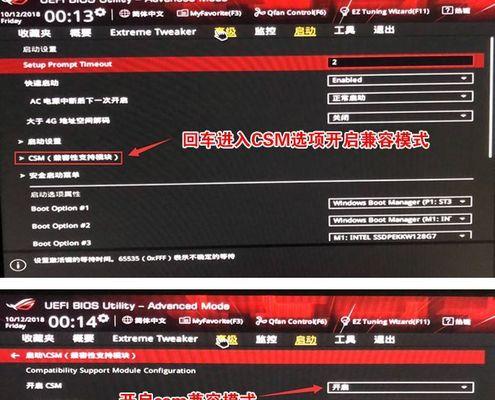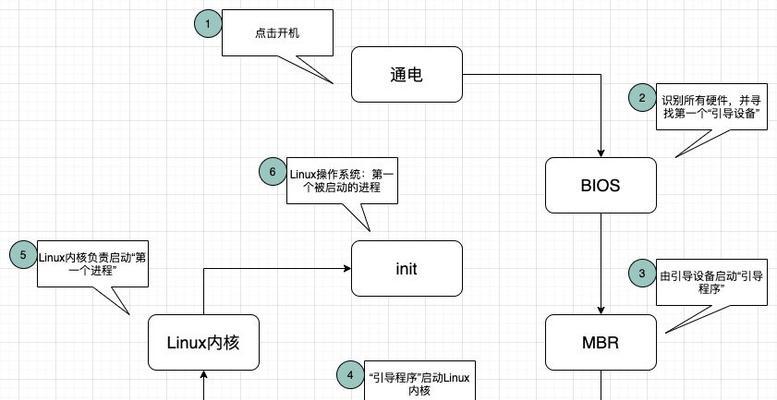在使用电脑的过程中,有时会遇到无法正常启动的情况。这时,了解如何手动启动电脑系统可以帮助我们解决问题,恢复电脑的正常运行。本文将详细介绍手动启动电脑系统的方法和步骤。
检查电源连接是否正常
首先要确保电脑的电源线与电源插座连接正常,插头没有松动或断开。可以尝试更换一个插座,确保电源供应稳定。
检查硬件连接是否松动
检查电脑内部硬件设备(例如内存条、硬盘等)是否连接紧密,没有松动。可以将这些设备取下再重新插上,确保连接良好。
重启电脑
如果电脑出现故障无法启动,可以尝试通过重启来解决问题。点击开始菜单,选择“重新启动”,等待电脑重新启动并尝试进入系统。
进入BIOS设置
如果重启后仍然无法启动,可以尝试进入BIOS设置界面。开机时按下相应的按键(通常是F2、Delete或ESC键)进入BIOS。在BIOS中,检查启动选项和顺序是否正确,并作出相应调整。
启动修复功能
某些操作系统提供了启动修复功能,可以帮助我们解决启动问题。可以通过安装光盘或U盘进入系统的修复环境,然后选择修复启动。
使用系统恢复点
如果之前有创建系统恢复点的习惯,可以尝试使用系统恢复点来还原电脑到之前正常运行的状态。在安全模式下,找到系统还原选项并按照提示操作。
使用命令提示符修复
进入安全模式,打开命令提示符,输入一些特定的命令可以修复启动问题。例如,输入“sfc/scannow”可以扫描并修复系统文件的错误。
重新安装操作系统
如果以上方法都无法解决问题,最后的选择是重新安装操作系统。备份重要数据后,使用安装光盘或U盘进行重新安装。
检查硬件故障
如果重装操作系统后仍然无法启动,可能是硬件出现故障。此时需要检查电脑内部硬件设备是否正常,可以尝试更换故障设备或寻求专业的维修帮助。
使用专业工具修复
有些电脑故障可以使用专业工具进行修复。例如,使用硬盘修复工具来扫描并修复硬盘上的错误。
联系技术支持
如果以上方法都无法解决问题,建议联系电脑品牌的技术支持,寻求专业的帮助和解决方案。
避免类似问题再次发生
在解决了启动问题后,我们应该思考导致问题的原因,并采取相应的措施来避免类似问题再次发生。例如定期清理电脑内部灰尘,更新系统和驱动程序等。
定期备份重要数据
为了避免数据丢失,在电脑出现问题之前,建议定期备份重要数据。这样即使遇到无法启动的情况,也能保证数据的安全。
寻求专业维修帮助
如果自己无法解决启动问题,可以寻求专业的维修帮助。将电脑送到正规维修中心进行维修,确保问题能够得到有效解决。
通过以上的方法和步骤,我们可以尝试手动启动电脑系统并解决启动问题。但是在操作过程中,一定要小心谨慎,避免误操作导致更严重的问题。如果不确定如何操作,建议咨询专业人士的意见。希望本文对大家能够有所帮助,解决电脑启动问题。